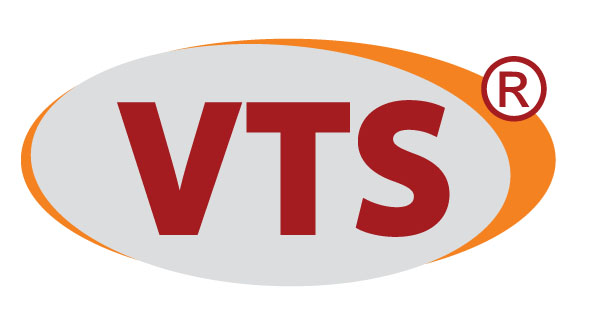Hướng dẫn kết nối bảng tương tác
Bảng tương tác iq board thiết kế cho giáo dục hiện đại.
Hướng dẫn kết nối và định vị bảng tương tác thông minh IQ Board
1.Hướng dẫn kết nối dây truyền tín hiệu của bảng tương tác thông minh IQBoard.
– Để bảng tương tác thông minh IQ Board hoạt động và tương tác được (chấm, chạm, cảm ứng) thì chúng ta phải kết nối bảng đồng bộ với 2 thiết bị là máy chiếu và máy tính.
Bước 1. Cài đặt kết nối bảng tương tác với máy tính.
Trên bảng tương tác có một đầu dây truyền tín hiệu (thường ở góc dưới bên phải hoặc góc trên bên phải hoặc góc dưới bên trái bảng tùy từng model bảng khác nhau). Ta sử dụng 1 dây truyền tín hiệu kết nối bảng tương tác với máy tính(đi kèm trong bộ bảng tương tác thông minh IQBoard),1 đầu dây giống hình dưới: đầu cắm 1 cắm vào đầu dây ở bảng tương tác và đầu dây còn lại cắm vào máy tính (có đầu cắm dạng cổng USB) đầu USB (đầu cắm 2).

Bước 2. Cài đặt kết nối máy tính và máy chiếu.
Kết nối máy chiếu với máy tính để chiếu hình ảnh từ máy tính lên bảng tương tác, sử dụng kết nối bằng dây VGA, RJ-45 hoặc HDMI (khuyên dùng)
Một đầu kết nối với máy chiếu và đầu còn lại kết nối với máy tính cá nhân thông qua đầu cắm VGA, HDMI.. tùy theo dòng máy tính sẽ hỗ trợ cổng.

Sau khi hoàn tất các bước trên, chúng ta bật các thiết bị: máy tính, máy chiếu lên. Bảng tương tác sử dụng dây truyền tín hiệu USB để cấp nguồn nên chỉ cần cắm dây kết nối bảng với máy tính là sử dụng được.
2.Hướng dẫn định vị để sử dụng bảng tương tác thông minh IQ Board.
Sau khi cài đặt xong tất cả Phần mềm bảng tương tác thông minh IQBoard trên máy tính (có video và bài hướng dẫn sau), chúng ta sử dụng chức năng Orient để định vị điểm tương tác để giúp tương tác cảm ứng điểm trên bảng một cách chính xác nhất. Nếu không định vị điểm tương tác, điểm chạm tương tác trên bảng có thể bị lệch, thiếu đi độ chính xác của đối tượng mình muốn chạm vào.
*** Chức năng định vị điểm tương tác chỉ cần thực hiện 1 lần đầu tiên khi máy tính mới cài driver bảng tương tác thông minh IQBoard, từ những lần sau chỉ cần kết nối bảng với máy tính qua dây USB truyền tín hiệu của bảng là có thể sử dụng. Chỉ trường hợp máy chiếu hoặc bảng tương tác thông minh IQBoard bị dịch chuyển hoặc cài đặt lại hệ điều hành máy tính, hoặc cài đặt lại driver bảng tương tác thông minh IQBoard, hoặc khi sử dụng điểm tương tác trên bảng bị lệch, chúng ta mới phải định vị lại điểm tương tác (chức năng Orient)***
Bước 1. Chọn tỉ lệ màn hình máy tính theo hệ điều hành windows.
Việc chọn tỉ lệ rất quan trọng, nếu không chọn đúng tỉ lệ màn hình theo hệ điều hành windows trên máy tính, có định vị đúng vẫn sẽ bị lệch điểm tương tác.
Các thao tác thiết lập này sử dụng trên máy tính chưa được sử dụng trên bảng và máy tính đã được cài phần mềm driver bảng tương tác thông minh IQBoard.
– chọn biểu tượng mũi tên ở góc dưới bên phải trên màn hình desktop -> chọn biểu tượng phần mềm bảng tương tác thông minh IQBoard (hình chảo thu sóng mày xanh)

– Click chuột vào biểu tượng ""chảo thu sóng màu xanh" sẽ hiển thị cho lên các tỉ lệ màn hình theo hệ điều hành để lựa chọn.

+ Đối với hệ điều hành Windows 7 và Windows XP chúng ta chọn tỉ lệ màn hình Reset to default hoặc 4:3
+ Đối với hệ điều hành Windows 8 và Windows 10 chúng ta chọn tỉ lệ màn hình 16:9
Bước 2. định vị bảng tương tác thông minh IQ Board.
* Mở phần mềm định vị.
– Chọn Computer -> chọn ổ đĩa cài đặt hệ điều hành (thường là ổ C ) -> chọn Program Files (windows 32 bit)/ Program Files (x86) (windows 64 bit)
-> chọn IQBoard DVT Drivers V7.0 (tùy theo loại bảng, ở đây chúng ta sử dụng bảng IQBoard DVT) -> chọn biểu tượng Orient

– Click đúp vào biểu tượng Orient sẽ hiện ra cửa sổ phần mềm để chọn cách thức định vị điểm tương tác trên bảng tương tác.

- Có 3 cách thức định vị điểm tương tác:
+ Định vị 4 điểm, 9 điểm và 20 điểm, tùy theo từng cách thức định vị chúng ta chọn mà độ chính xác sẽ khác nhau, điểm định vị càng nhiều độ chính xác của điểm tương tác trên bảng tương tác càng cao (khuyên dùng định vị 20 điểm).
+ click chọn số điểm muốn định vị -> chọn OK
Khi click OK màn hình máy tính và trên bảng tương tác thông minh IQBoard sẽ hiện ra các điểm định vị dấu “+” chia đều trên màn hình.

Từ lúc này chúng ta sẽ tương tác trên bảng tương tác thông minh IQBoard.
* Cách định vị.
– Có thể sử dụng ngón tay, bút tương tác đi kèm với bảng, hoặc vật dụng bất kì (khuyên dùng những vật dụng hình trụ nhỏ, có đầu không sắc nhọn) Nhấn giữ vào dấu “+” vuông góc vào bảng theo mũi tên hiện trên bảng tương tác.

– Khi dấu “+” chuyển sang màu xanh thì thả tay ra và định vị đến dấu “+” tiếp theo, theo mũi tên chỉ.
– Định vị lần lượt theo mũi tên chỉ dẫn cho đến hết các điểm dấu “+” định vị.
*** Tránh các trường hợp định vị sai dấu “+”. Hãy định vị theo hướng mũi tên chỉ và tránh tì đè lên bảng vì độ chính xác sẽ bị sai lệch. Nếu định vị sai chỉ dẫn thì có thể nhấn “ESC” trên máy tính để thoát chết độ định vị điểm tương tác và thực hiện lại Bước 2 từ đầu. ***
– Sau khi định vị xong trên màn hình desktop sẽ hiện 1 cửa sổ thông báo đã định vị thành công.
– Chúng ta nhấn OK để kết thúc.
– Chọn OK để bắt đầu sử dụng bảng.
Kết quả: Sau khi định vị xong chúng ta có thể tương tác trực tiếp trên máy tính cá nhân thông qua bảng tương tác. Có thể dùng tay chọn các đối tượng muốn chọn trên bề mặt bảng giống như đang sử dụng trênmột chiếc "máy tính bảng khổng lồ" thay vì sử dụng con chuột.
Chúc các bạn thực hiện thành công tao tác định vị điểm tương tác với bảng tương tác thông minh IQBoard. Hi vọng bài viết này hữu ích với các bạn.
Mọi thắc mắc và yêu cầu hỗ trợ hướng dẫn kết nối và định vị bảng tương tác IQBoard xin vui lòng liên hệ:
VTS Viet Nam Technology Solution Co., LTD
Địa chỉ: Số 17A Tổ 34 phường Quan Hoa, Quận Cầu Giấy,TP Hà Nội.
VPGD: P206,tầng 2, nhà 17T2 vinaconex 3, đường Cương Kiên, Quận Nam Từ Liêm, Tp. Hà Nội
Tel: 02473026299 (0)
Hotline :0927978868 - 0986863658
Email: info@vtscorp.vn
Website: http://www.vtscorp.vn/ - http://www.bangtuongtac.com.vn/
http://bangtuongtacthongminh.com